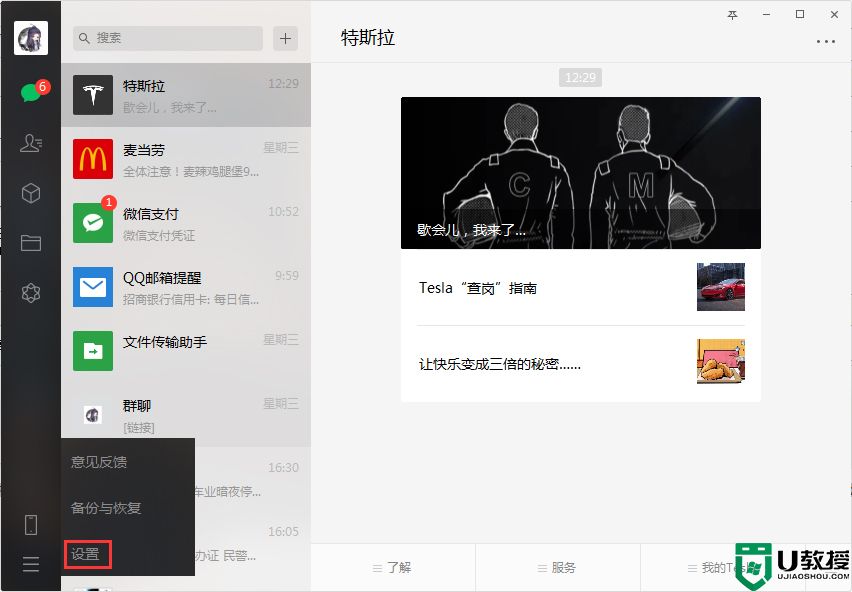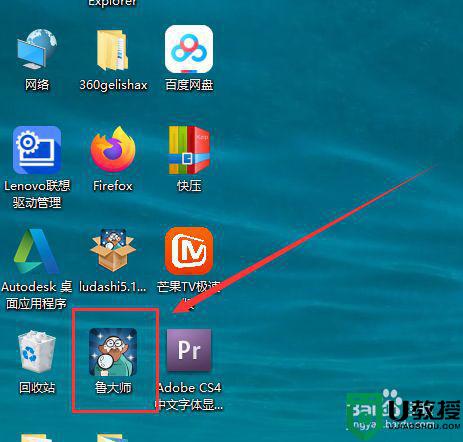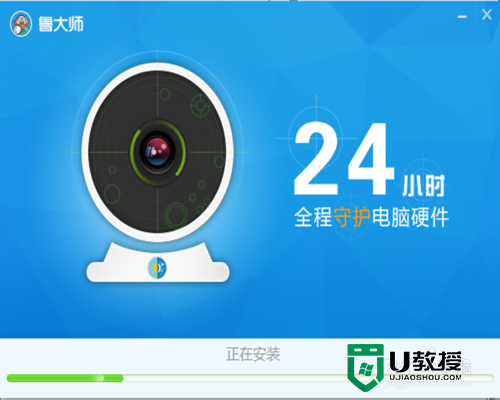win7系统怎么检测电脑硬件的散热功能
时间:2024-02-19作者:bianji
我们在使用电脑的时候,必须经常维护才能保证计算机的正常运行,而电脑硬件的状态对计算机至关重要的作用。那么在win7系统中怎么来检测电脑硬件的状态呢,我们可以使用一些软件可以时刻检测电脑的工作状态,下面由小编跟大家介绍win7系统怎么检测电脑硬件的散热功能。
步骤如下:
1、以鲁大师为例,进入主界面后在右侧可以看到电脑硬件的温度,可以时刻注意一下显卡温度是否正常;
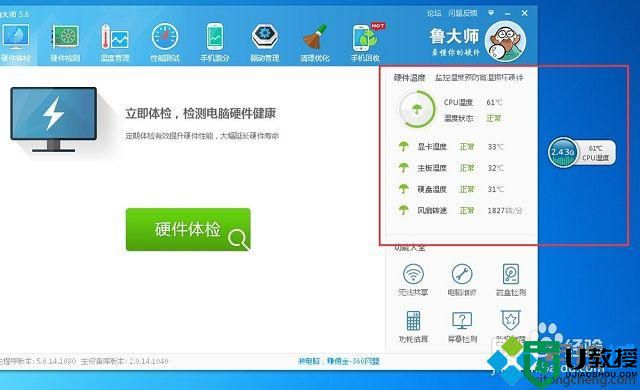
2、我们还可以检测电脑的扇热问题,切换到温度管理选项,点击下方的“温度压力测试”进行测试;
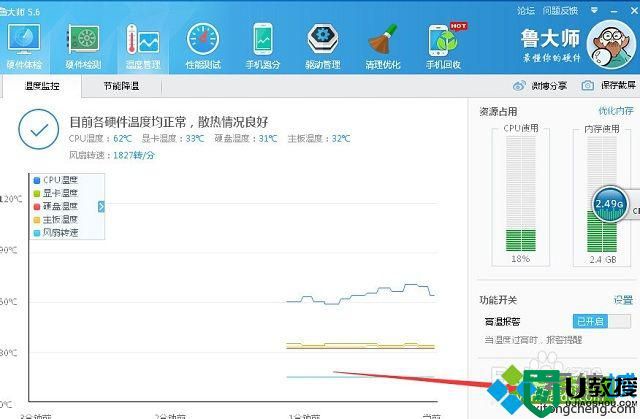
3、之后会弹出提示,点击“是”即可开始,另外我们可以打开鲁大师的“温度报警”功能时刻监控电脑硬件之间的温度;
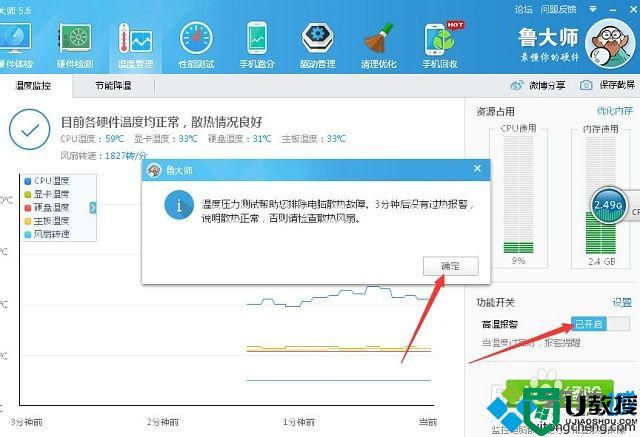
4、在进行压力测试的时候不用再运行其他程序了,会对测试结果造成影响;
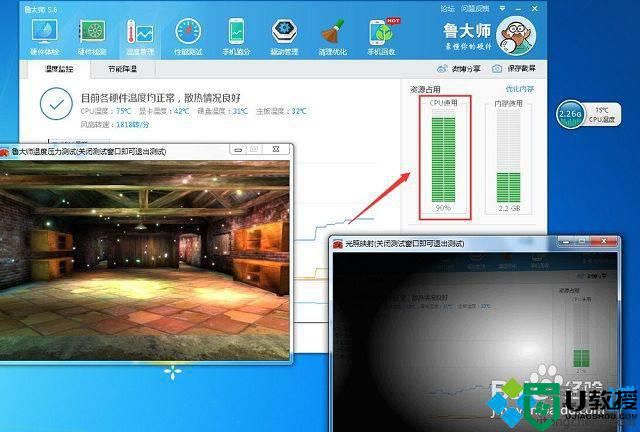
5、检测结果出现了,小编的电脑各硬件温度正常,散热良好,如果检测出散热不好就要更换硬件了。
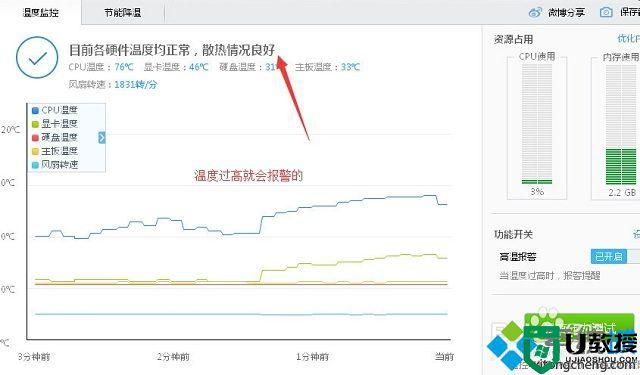
以上就是win7系统怎么检测电脑硬件的散热功能的所有内容了,通过以上方法可以检测出电脑硬件状态,建议散热不好的用户更换一下风扇。